PS CS5制作一个逼真的旋转大红灯笼(3)
- 2021-05-18 20:50
- 来源/作者:中国教程网/大漠游客
- 己被围观 次
17、新建图层4,3D/从图层新建形状/环形,如图。 18、打开材质,编辑材质如图。 19、文件、存储,关闭材质,取3D工具组的3D对像比例工具,在属性栏缩放
17、新建图层4,3D/从图层新建形状/环形,如图。
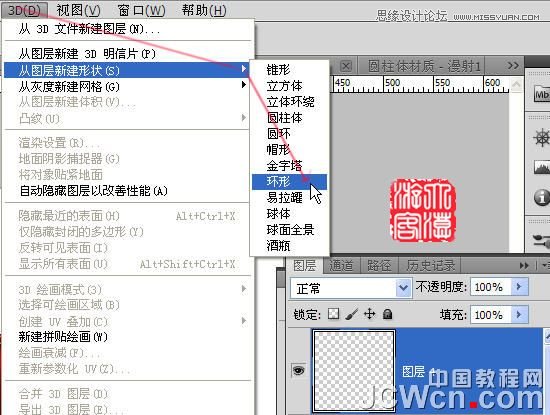
18、打开材质,编辑材质如图。

19、文件、存储,关闭材质,取3D工具组的3D对像比例工具,在属性栏“缩放”项的X中输入0.4 Y中输入 0.4 Z中输入0.09,并移动到最上部,复制这个图层,用3D平移工具移动到下面效果如图。

20、新建一层,取画笔工具,设置如图。
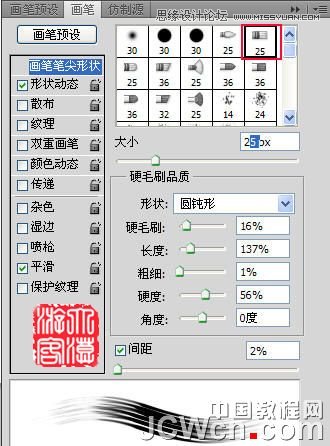
21、设置前景色为橙黄,在画面上绘制垂下的线条,并删除上部不整齐的部分,如图。
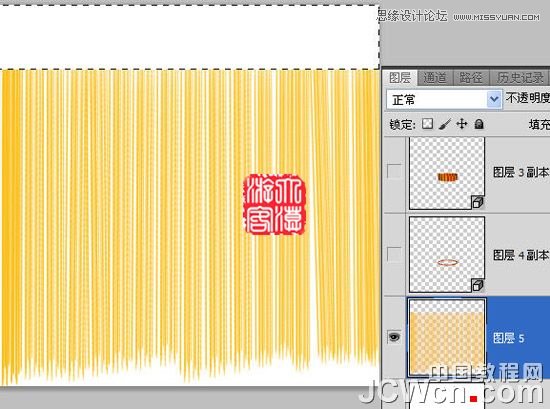
22、3D/从灰度新建网格/圆柱。
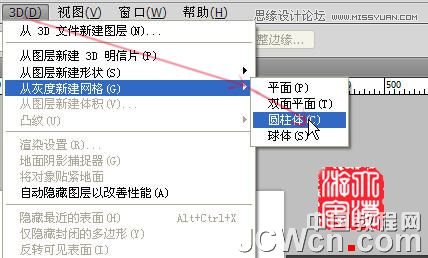
23、用3D缩放工具调整大小,用3D平移工具移动位置,再加上一个挂绳,效果如图,到此我们的3D灯笼就完成了。

24、现在我们制作动画,打开动画面板,设置文档如图。

25、激活灯笼主体图层1,在动画面板中点一下3D对像位置前的小钟,出现了第一个关键帧,如图。

26、把时间轴移动到01:00,取3D对像旋转工具,在属性栏中改Z为120,x和y不动,均为0,回车;在02:00处改Z为240,在03:00处改Z为350 如下图。

分别激活灯笼的上下口圆筒、小圆环和吊穗等,进行如上同样设置,不过120,240,350都输入为负数,这是因为主体灯笼直径大,转动较快,加上纹理的宽度等因素,会给我们视觉造成错觉。朋友们可自己试试感觉一下。完成最终效果。

(责任编辑:xiaochuan)
*PSjia.COM 倾力出品,转载请注明来自PS家园网(www.psjia.com)
下一篇:PS制作矢量风格的雨滴下落动画




